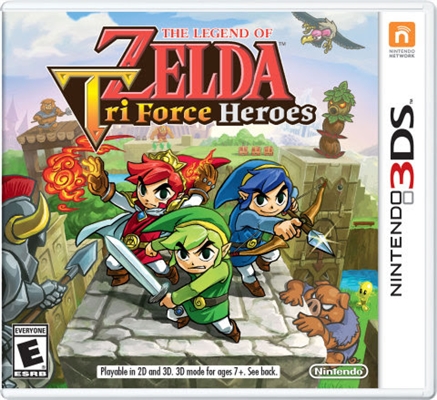Aktivni korisnici Microsoft Word-a dobro su svjesni skupa znakova i posebnih znakova sadržanih u arsenalu ovog prekrasnog programa. Svi su u prozoru. "Symbol"koja se nalazi u kartici "Umetni". Ovaj dio predstavlja zaista ogroman skup znakova i znakova, prigodno razvrstanih u grupe i teme.
Lekcija: Umetnite znakove u Word
Svaki put kada postane potrebno staviti znak ili simbol koji se ne nalazi na tastaturi, trebali biste znati da to trebate potražiti u meniju "Symbol". Tačnije, u podmeniju ovog odeljka pod nazivom "Ostali likovi".
Lekcija: Kako ubaciti delta znak u Word
Ogroman izbor znakova je, naravno, dobar, ali samo u ovom obilju ponekad je vrlo teško pronaći ono što vam treba. Jedan od tih simbola je znak beskonačnosti, o kojem ćemo govoriti o umetanju u Wordov dokument.
Upotreba koda za unos znaka beskonačnosti
Dobro je što programeri Microsofta Word nisu samo integrirali mnoge znakove i simbole u svoje uredsko tijelo, već su svaki od njih obdarili i posebnim kodom. Štaviše, često postoje čak dva od ovih kodova. Poznavajući barem jedan od njih, kao i kombinaciju tastera koja taj isti kôd pretvara u zaželjeni znak, možete puno brže raditi u programu Word.
Digitalni kod
1. Postavite kursor na mjesto beskonačnosti i držite tipku "ALT".

2. Bez puštanja tipke, birajte brojeve na numeričkoj tipkovnici «8734» bez citata
3. Otpustite ključ "ALT", znak oznake beskonačnosti pojavit će se na naznačenoj lokaciji.

Lekcija: Umetnite telefonski znak u Word
Šesterokutni broj
1. Na mjestu na kojem bi trebao biti znak beskonačnosti unesite kod u engleski izgled "221E" bez citata

2. Pritisnite tipke "ALT + X"za pretvaranje unesenog koda u znak beskonačnosti.

Lekcija: Umetanje križa u kvadrat u Wordu
Tako je lako staviti znak beskonačnosti u Microsoft Word. Koju od gore navedenih metoda odabrati, vi odlučite, glavna stvar je da je zgodna i efikasna.